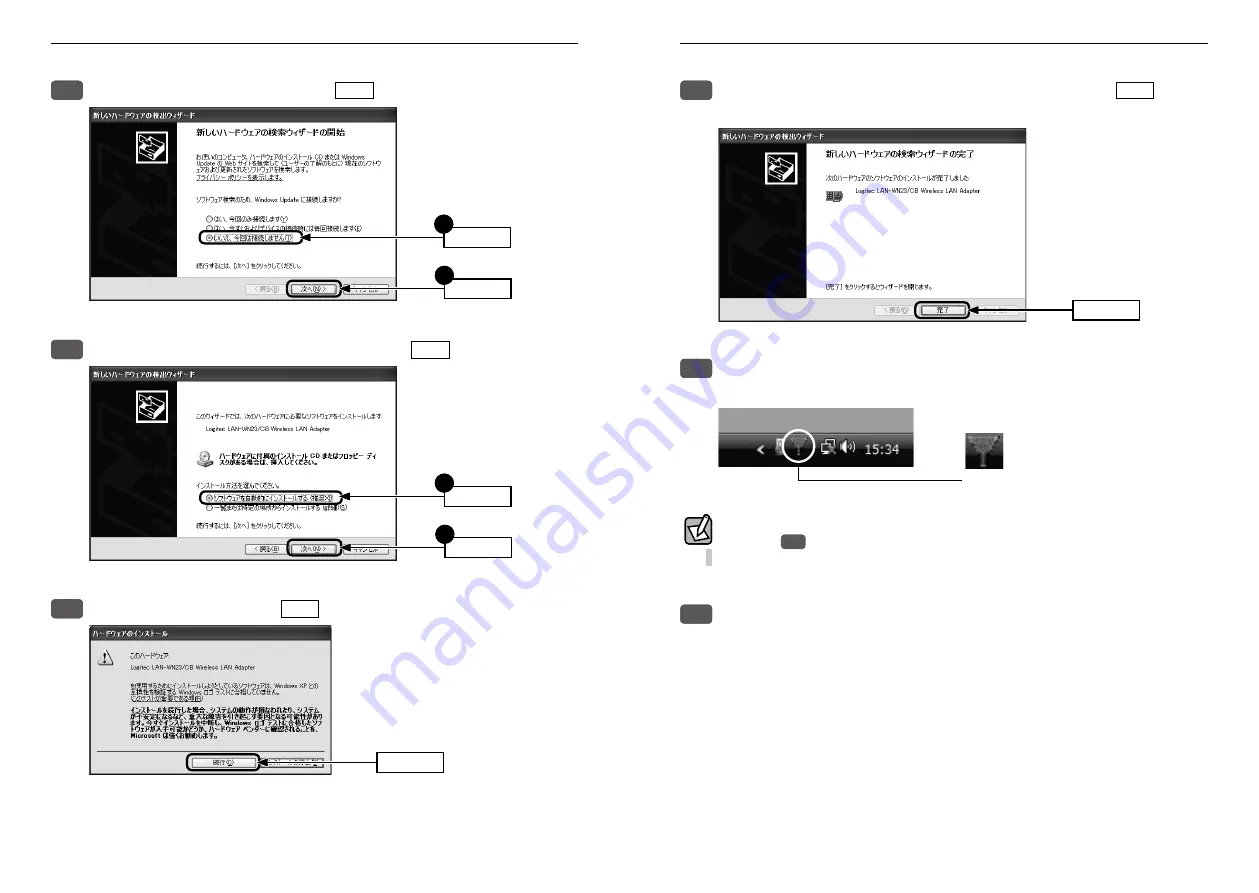
Chapter 2 導 入 編
「新しいハードウェアの検索ウィザードの完了」と表示されますので、 完了 をクリッ
クします。
デスクトップ画面の右下にある「タスクトレイ」に「Logitecクライアントユーティリ
ティ」のアイコンが表示されていることを確認します。
Microsoft Zero Configuration Toolを使用するように選択した場合
P19 の手順
5
で「Microsoft Zero Configuration Tool」を選択した場合は、アイコンは表
示されません。
これで本製品の接続と、ドライバのインストールは完了です。次ページ「3. 無線LAN
で接続する」へ進みます。
66
クリック
クリック
77
Logitecクライアントユーティリティのアイコン
Logitecクライアントユーティリティのアイコン
「いいえ、今回は接続しません」を選択し、 次へ をクリックします。
「ソフトウェアを自動的にインストールする」を選択し、 次へ をクリックします。
以下の画面が表示された場合は、 続行 をクリックします。
33
選択する
1
クリック
2
選択する
1
クリック
2
44
選択する
1
クリック
2
選択する
1
クリック
2
55
クリック
クリック
Summary of Contents for LAN-WG/CBB
Page 42: ......














































